- Benim gibiyseniz ve tüm uygulamalarınızın her zaman güncellenmesini istiyorsanız, "Güncellemeleri kontrol et" seçeneğinden daha iyi bir çözüme ihtiyacınız var.
- UniGetUI, ücretsiz Windows Paket Yöneticisi (winget) yardımcı programı için bir grafik arayüzüdür.
- WingetUI'yi büyük bir uygulama kütüphanesini yüklemek, kaldırmak ve güncellemek için kullanabilirsiniz. Uygulamanın kullanımı çok sezgisel olduğu için komut yazmanıza gerek yoktur.

Dünyada iki tür bilgisayar kullanıcısı vardır: uygulamalarını güncelleyenler ve hala ilk yükledikleri sürümü çalıştıranlar.
Ben birinci kategorideyim. Her şeyin her zaman güncel olmasını isterim. Tahmin edebileceğiniz gibi bu zaman alıcı olabiliyor. Vurgu olabilir.
Ben zaten seni takdim etti Niniteen popüler ücretsiz uygulamaları ve yardımcı programları yüklemenin kolay yolu. Ninite'ı uzun süre kullandım ve hala kullanıyorum. Windows'u kurduktan sonra hala ilk çalıştırdığım şey.
Ancak Ninite'ın yükleyebileceği uygulamaların listesi çok sınırlıdır. Diğer seçenek Chocolatey gibi bir paket yöneticisi kullanmak veya winget, ki bunu zaten ele almıştık BinaryFork'ta.
Winget ve genel olarak paket depoları ile ilgili sorun, genellikle komut satırı tabanlı olmalarıdır. Bu, personel yüklemek, bir şeyleri kaldırmak, uygulamaları güncellemek için yolunuzu yazmak anlamına gelir. Bu da onları kullanıcıların büyük çoğunluğu için kullanılamaz hale getiriyor.
UniGetUI gibi bir şey kullanmadığınız sürece.
İÇİNDEKİLER
UniGetUI nedir?
WingetUI, Windows Paket Yöneticisi (winget) uygulama kitaplığı deposu ile etkileşimi kolaylaştıran ücretsiz bir yardımcı programdır. WingetUI, bilgisayarınızdaki uygulamaları yüklemek, kaldırmak ve güncellemek için kaputun altında winget kullanan bir grafik arayüzdür.
Grafik arayüz, terminal penceresinde tek bir komut yazmanıza gerek kalmadan güçlü winget deposuna erişimi kolaylaştırır.
En iyi şey: UniGetUI, yaratıcısı Martí Climent López tarafından ücretsiz olarak sunuluyor.
İndirmek için yukarıdaki düğmeyi kullanın. Belki de bu, kendi başınıza indirip kurmanız gereken son programdır. Belki de değildir.
Neden uygulama depoları kullanılmalı?
Tekrar söylememe izin verin: yüklü uygulamalarınızı toplu olarak yönetmek için bir paket yöneticisi/uygulama deposu kullandığınızda önemli ölçüde zaman kazanabilirsiniz.
Uygulamaları geliştiricilerinden indirmek yerine, depo listesinden istediğiniz her şeyi kolaylıkla yükleyebilirsiniz.
Güvenilir bir depo kullanırsanız, İnternet'ten kendi başınıza indirdiğiniz uygulamaları yüklerken karşılaşabileceğiniz güvenlik sorunlarının çoğunu da çözmüş olursunuz. Uygulama yükleyicileri, dosya içerikleri doğrulandıktan, virüslere karşı tarandıktan vb. sonra depo kütüphanesinden otomatik olarak indirilir.
Bu, bir deponun hacklenemeyeceği ve yükleyicilere kötü amaçlı kod enjekte edilemeyeceği anlamına gelmez. Sadece daha az olasıdır. Winget'in durumunda depoyu Microsoft yönetiyor. Güvenlik için yeterince kaynak ayırdıklarına eminim.
Bu arada, Microsoft Store, Google Play ve Apple AppStore'un hepsi birer depodur.
Winget daha çok Linux dağıtımlarında bulunan ve yazılı komutlar kullanan depolarla ilgilidir. WingetUI, Winget'i kullanmayı inanılmaz derecede kolaylaştırır.
UniGetUI tüm uygulamalarımı yönetebilir mi?
Büyük olasılıkla hayır. Örneğin, DaVinci Resolve'u winget kütüphanesinde bulamadım, ancak kullandığım diğer yardımcı programların ve programların çoğu orada.
Popüler programlara ve uygulamalara bağlı kalırsanız, büyük olasılıkla WingetUI şu anda kullandığınız yöntemin yerini alabilir.
WingetUI, Microsoft Store'un yerini almaz ve uygulamaların manuel olarak yüklenmesini devre dışı bırakmaz. Bu sadece uygulama yüklemenin, kaldırmanın ve güncel tutmanın başka bir yoludur.
Güzel olan şey, WingetUI'nin diğer paket yöneticilerini de yönetebilmesidir. Şu anda listede Chocolatey, Scoop, Pip, NPM bulunmaktadır.
UniGetUI ne yapabilir?
WingetUI'nin ana işlevselliğini inceleyelim. Uygulamayı başlattığınızda şunları bulacaksınız üç sekme: paketleri, yazılım güncellemelerini ve yüklü paketleri keşfedin.
Yazılım kurulumları: Paketleri keşfet sekmesi
Bu sekme varsayılan olarak boştur. Yazılım aramak için arama kutusunu kullanmanız gerekir. Ardından, yüklemek istediklerinizi seçmek için onay kutularını kullanırsınız ve son olarak Seçili paketleri yükleyin düğmesine basarak devam edin.
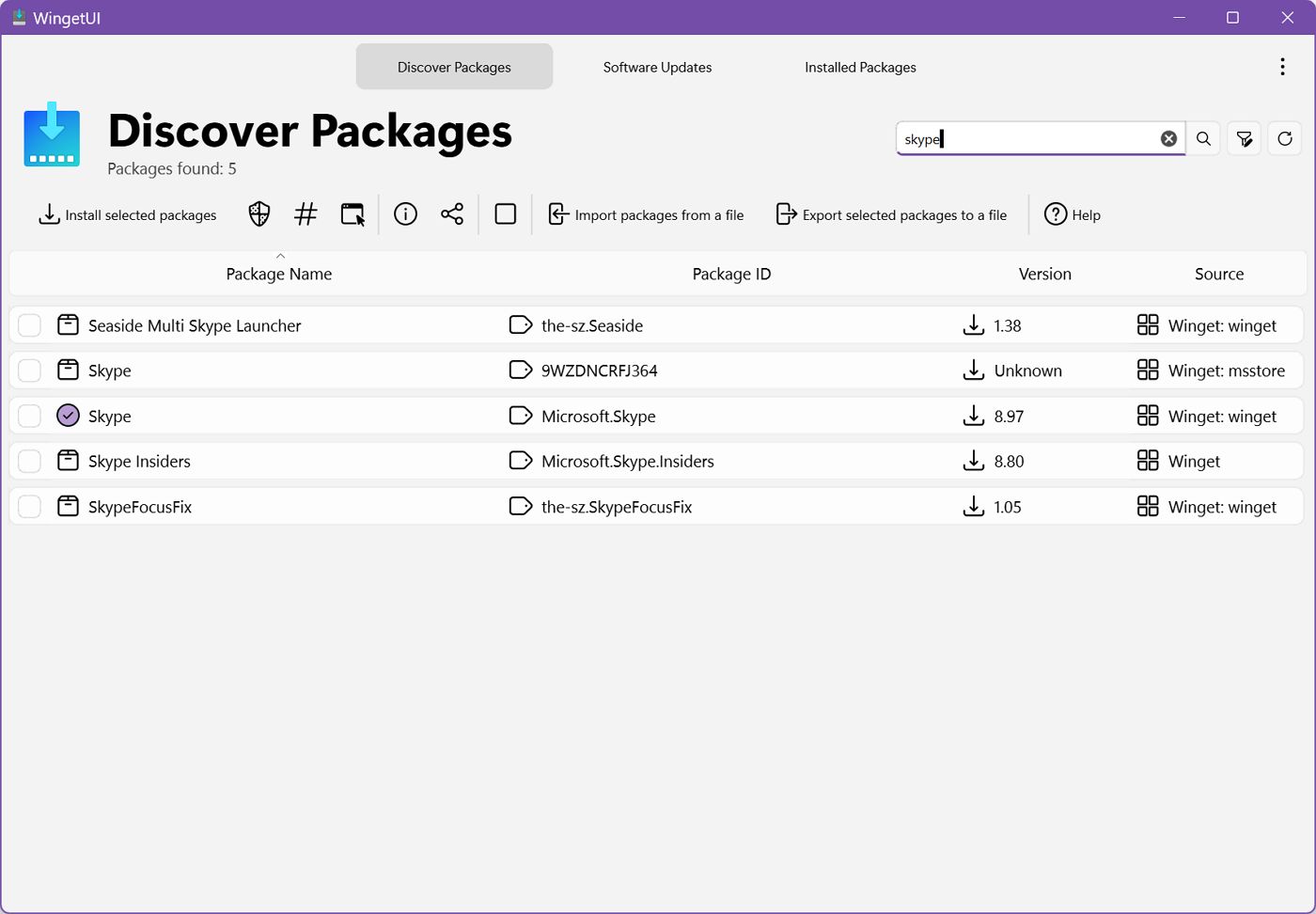
Ayrıca her bir öğeye çift tıklayabilir ve ayrıntılar açılır penceresinden Yükle'yi seçebilirsiniz.
Belirli bir uygulama hakkında daha fazla bilgiye ihtiyacınız varsa, her bir öğeye çift tıklayabilirsiniz ve bir açılır pencere size ihtiyacınız olandan çok daha fazla ayrıntı gösterecektir.
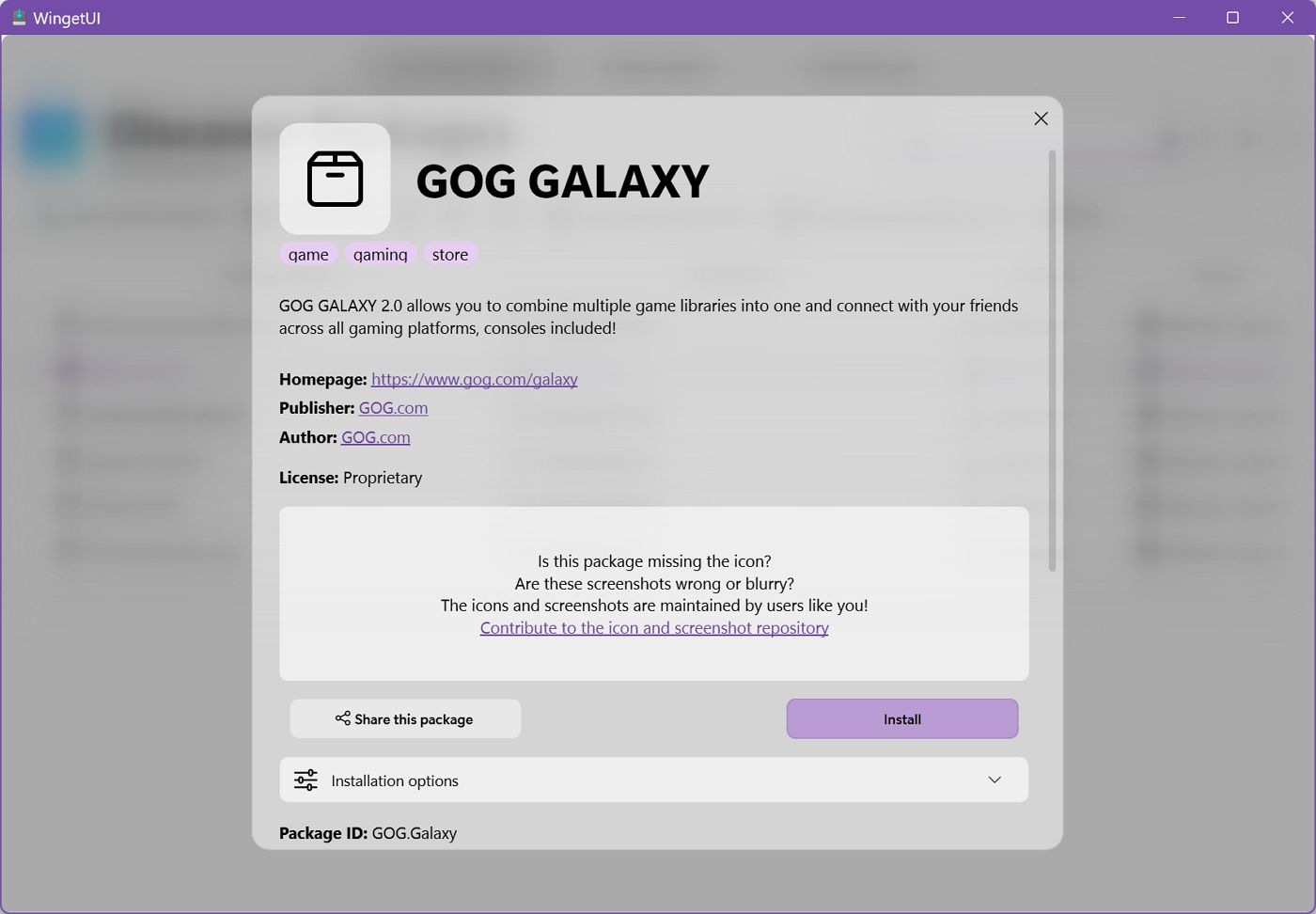
Yazılım Güncellemeleri sekmesi
Bu bölüm, tüm uygulamalarınızı tek bir tıklamayla güncel tutabileceğiniz bölümdür (ara sıra yapılan onay tıklamaları hariç).
Tekrar, güncellemek istediğiniz programları kontrol edin ve Seçili paketleri güncelleyin düğmesine basın. Güncelleme gerektiren çok fazla uygulama varsa filtrelemek için arama kutusunu kullanın.
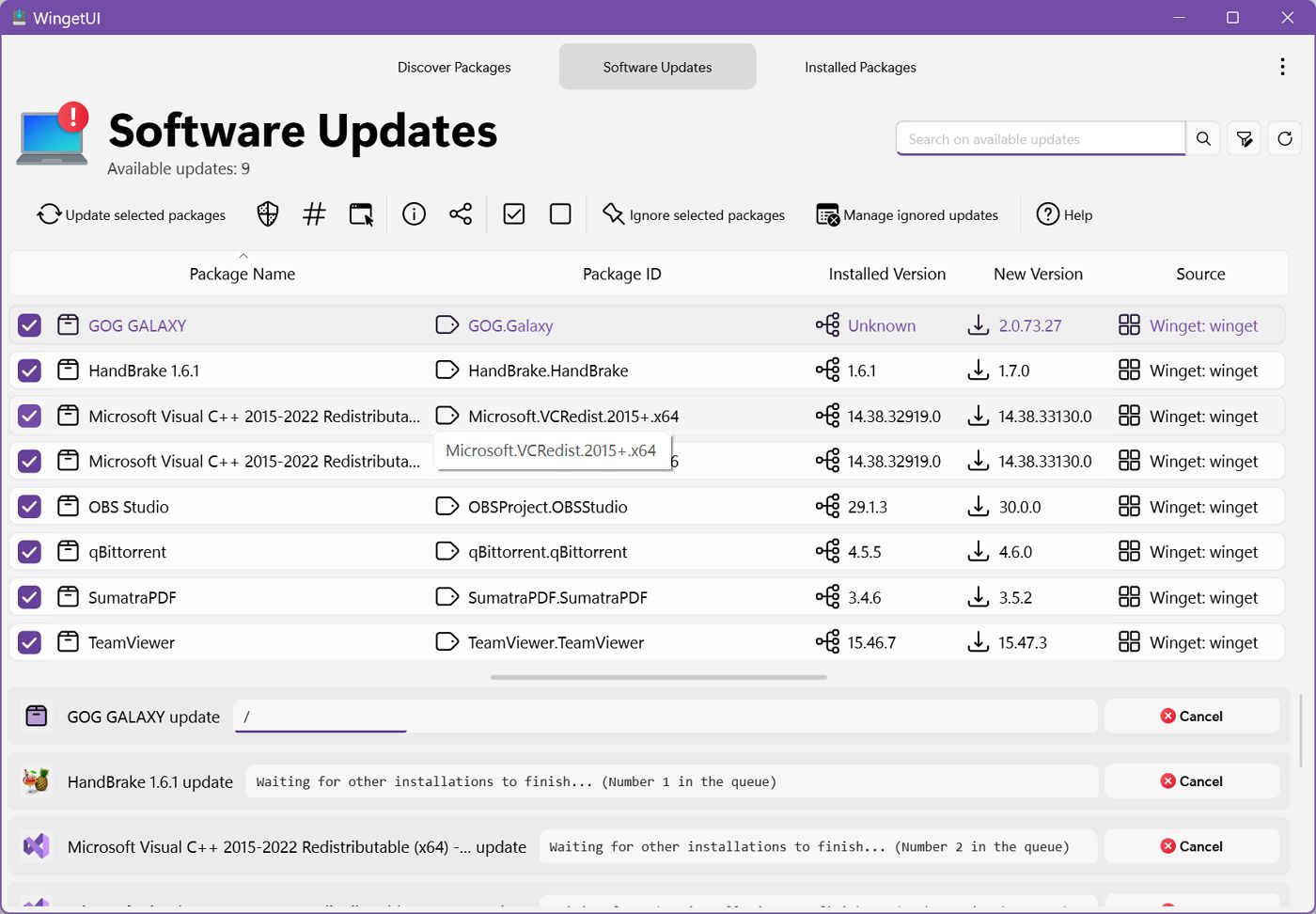
Belirli uygulamaları seçmek ve bunları Göz ardı edilen güncellemeler liste. Örneğin NodeJS için yaptım, çünkü geliştirme ortamım için daha eski bir sürüme ihtiyacım var.
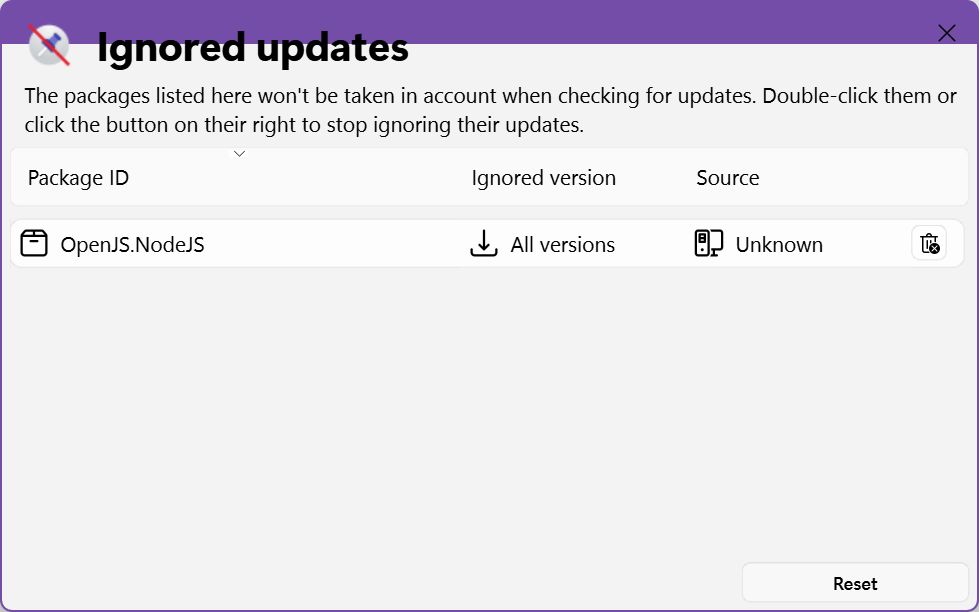
Programları kaldırın: Yüklü Paketler sekmesi
Burada, sisteminizde zaten yüklü olan tüm uygulamaların bir listesini bulacaksınız. Şuna dikkat edin Kaynak sütun sağ tarafta: size kurulumun orijinal kaynağını söyleyecektir.
Evet, Winget ve WingetUI diğer kaynaklardan yüklenen uygulamaları güncelleyebilir ve kaldırabilir. Çok güzel!

Programları kaldırmak için bir öğeye çift tıklayın ve bir sonraki açılır pencerede Evet ile onaylayın:
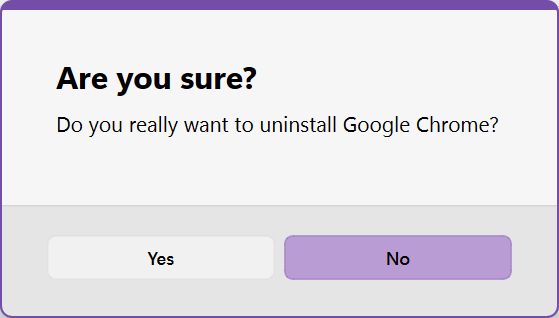
Veya birden fazla öğe seçin ve Seçili paketleri kaldırma Düğme. Bu kadar kolay.
UniGetUI ile uygulama listelerini dışa ve içe aktarma
Yükleme ve kaldırma bölümlerinde, seçilen öğeleri bir JSON dosyasına aktarma seçeneğiniz vardır. Daha sonra bu dosyayı uygulama listelerini WingetUI tarafından yönetilen başka bir bilgisayara aktarmak için kullanabilirsiniz (Paketleri Keşfet sekmesinden).
Bu, örneğin sisteminizi geri yüklemenizi kolaylaştırır veya yeni bir bilgisayara geçmenize yardımcı olabilir.
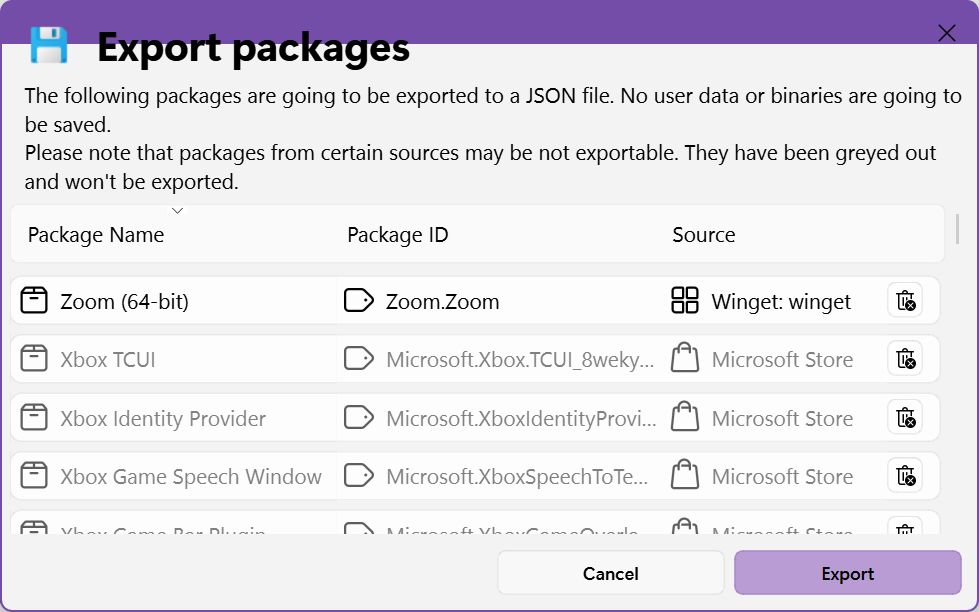
Daha kolay, kolay değil, çünkü uygulama ayarlarınızı yeniden yapmanız gerekecek. İçin Windows'ta eksiksiz yedekleme ve geri yükleme seçenekleri web sitemizden başka bir yere bakmayın.
UniGetUI'de eksik olan şeyler
Winget ve ardından WingetUI ile ilgili sevmediğim tek bir şey var: yüklemeler, kaldırmalar ve güncellemeler gözetimsiz değil.
Bu, güvenlik açılır pencerelerine (UAC), sonraki düğmelere vb. tıklamanız gerektiği anlamına gelir. Evet, fazladan adım yok ve yükleyiciler bazen bu yardımcı programlarla birlikte gelen tüm crapware'leri kaldırıyor.
Ancak çoğu zaman yine de onay açılır pencerelerine tıklamanız gerekir. Uygulamayı yükseltilmiş ayrıcalıklarla çalıştırsanız bile (Ayarlar menüsüne bakın).
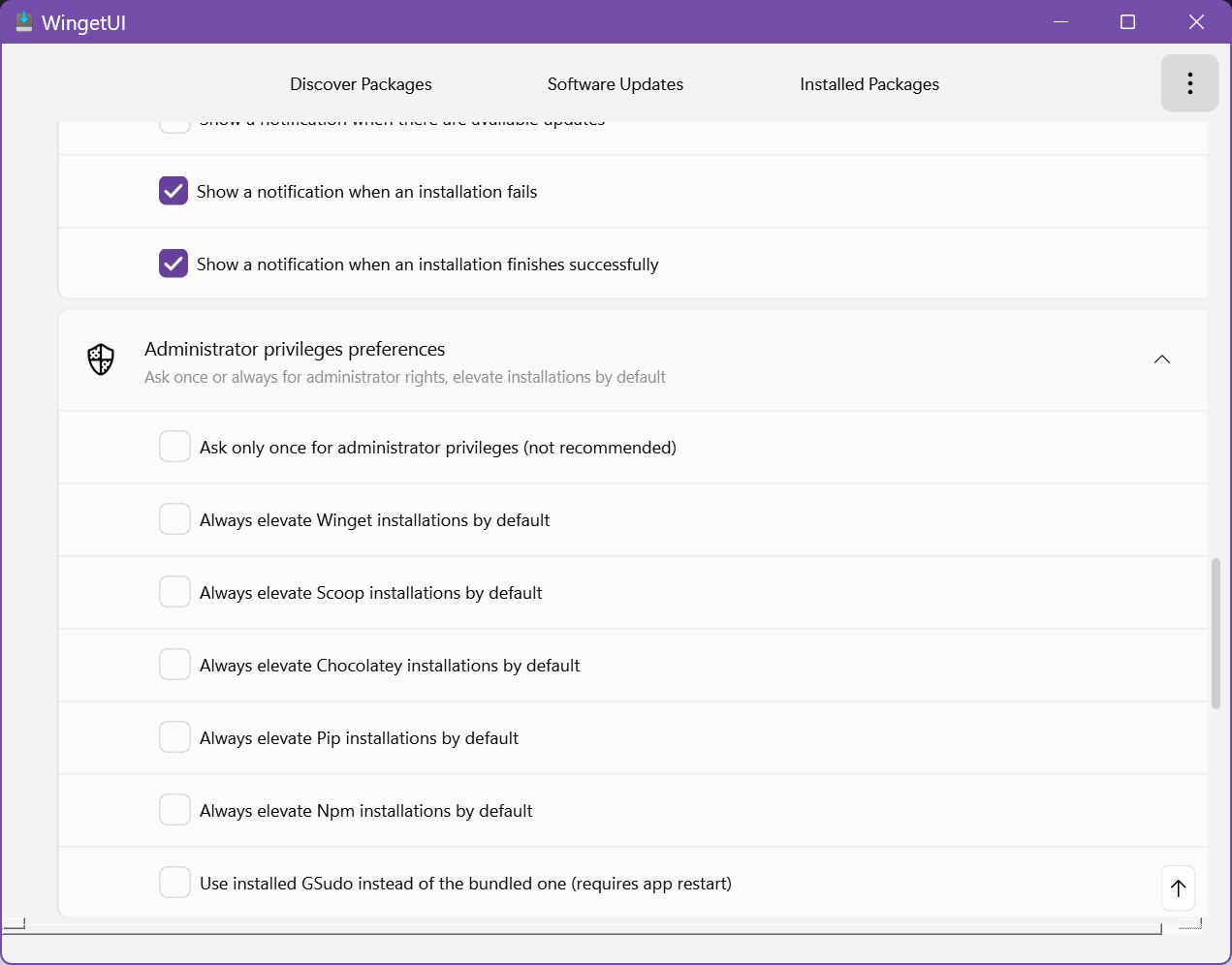
Çok daha küçük bir başka sorun: kurulumlar için bir konum belirleyemiyorsunuz. Her şey varsayılan konuma, C:\ üzerinde bir yere kuruluyor. Bunu gerçekten büyük bir sorun olarak görmüyorum, çünkü zaten her şeyi ana sistem bölümüne kuruyorum.
Bunun tek istisnası, genellikle başlatıcılar tarafından idare edilen oyunlar. Ayrıca, Winget'in devasa oyun kütüphanesinde herhangi bir oyun bulamadım. Bu yüzden bunun önemli olduğunu düşünmüyorum.
Önemli bir husus da şudur UniGetUI (ve winget) Microsoft Store uygulamalarını güncellemeyecek. Bu uygulamaların Microsoft Store kullanılarak güncellenmesi gerekir. Bunlar düzenli olarak otomatik olarak güncellendiği için önemli değildir.
Bunun dışında, ara sıra uygulamaların güncellenmesini engelleyen hatalar oluyor. Komut satırında winget kullanırken birden fazla kez oldu, bu yüzden sorunun WingetUI'nin hatası olmadığından şüpheleniyorum.
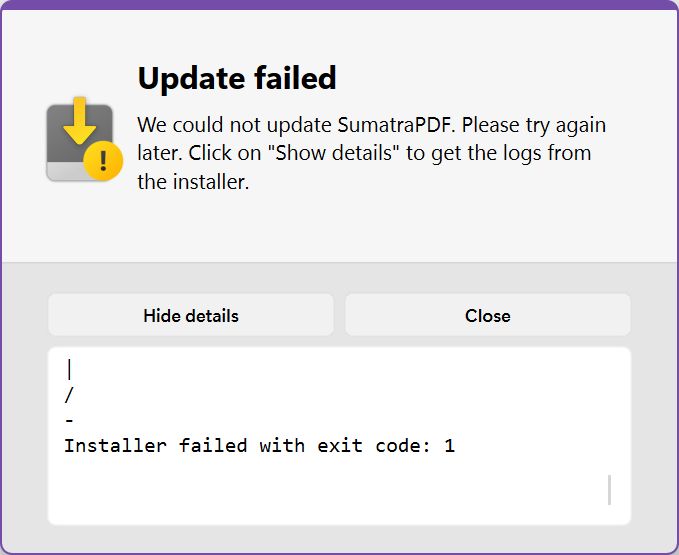
Winget bir süredir uygulama yüklemek için en sevdiğim yöntem ve WingetUI kullanımı daha da kolaylaştırıyor.
Sonuç olarak, en azından WingetUI'yi denemeniz gerektiğini düşünüyorum. Uygulamayı kullanmanın herhangi bir dezavantajını düşünemiyorum. Aklınıza bir şey gelirse bana bildirin.
Mansiyon: UniGetUI, daha önce WinGetUI olarak adlandırılan uygulamanın yeni adıdır.







